Hogyan tisztítsuk meg az iOS 10 Junk fájlokat az iPhone / iPad újraélesztéséhez
Az iOS 10 felhasználók számára, különösen a 16 GB-os felhasználók számáraAz iPhone, lassan és kifogyott a helyről, gyakori. A "Raktározás szinte teljes" üzenet emlékezteti Önt arra, hogy készüléke tárolás hiányzik, és azonnal meg kell tisztítani. Itt két hasznos és hatékony tippet kínálunk Önnek Tiszta 30 + junk fájlokat, beleértve a gyorsítótárakat, a cookie-kat, az ideiglenes fájlokat stb.

Amikor alkalmazásokat használunk (Facebook, Instagram,Képek, stb.), Weboldalak böngészése vagy e-mailek küldése iPhone-on, gyorsszemléletű fájlok felhalmozódnak, és idővel az iOS-tárhelyet elfogyasztják. Az Apple szoftverfejlesztők nem jutottak hozzá ahhoz, hogy kezeljék ezt az obszcén felügyeletet. Tehát most manuálisan kell törölni a gyorsítótárakat manuálisan vagy harmadik fél iOS 10 tisztább eszközével - a Tenorshare iCareFone-t, hogy egyetlen kattintással törölje az iPhone-on / iPad-en található roskadarabokat.
- 1. módszer: iOS 10 törzsfájlok tisztítása az iPhone / iPad készüléken
- 2. módszer: Harmadik fél iOS 10 Cleaner eszköze a levélszemét törléséhez
1. módszer: iOS 10 törzsfájlok tisztítása az iPhone / iPad készüléken
Ezzel a módszerrel külön-külön meg kell találnia és meg kell tisztítania az egyes alkalmazások gyorsítótárát. Itt példaként a Safari-t vesszük.
- Nyomja meg a Beállítások alkalmazást a készüléken> Safari
- Görgessen lefelé, és érintse meg az "Előzmények és webhelyadatok törlése" elemet
- A felugró ablakban érintse meg az "Előzmények és adatok törlése" elemet
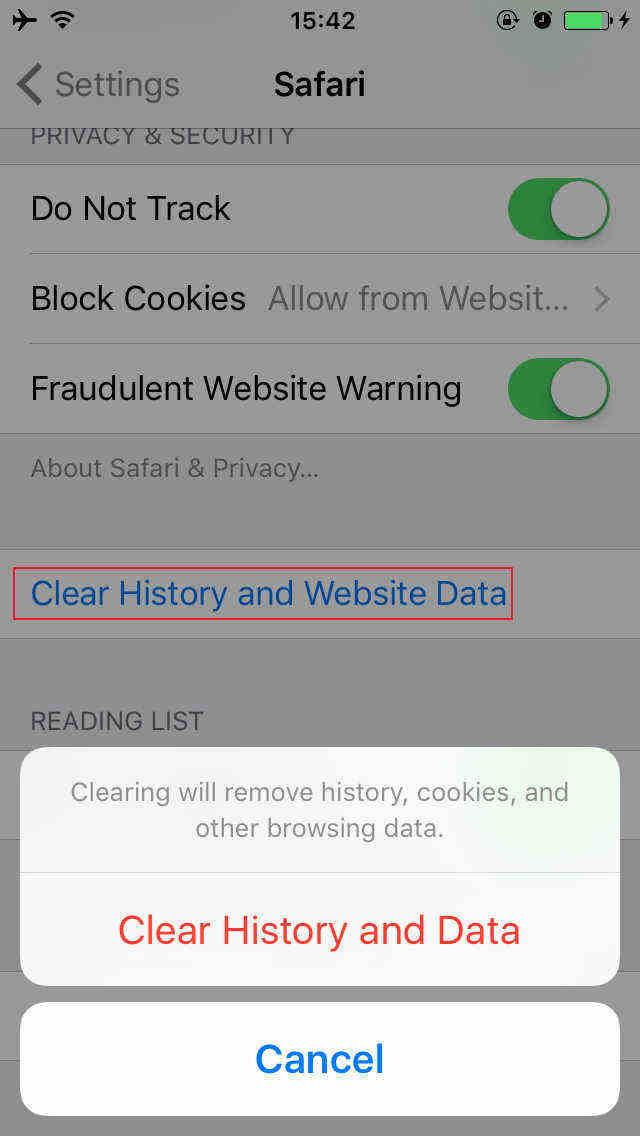
Azok a lépések, amelyek a YouTube-alkalmazásban lévő levélszemét-fájlokat a következőképpen tisztítják:
- Nyissa meg a YouTube alkalmazást, érintse meg a Menü gombot, amely három pontot rangsorol a jobb felső sarokban.
- Az összes gyorsítótár tisztításához érintse meg a Beállítások> Adatvédelem pontot, majd érintse meg az "Óraelőzmények törlése" és a "Keresési előzmények törlése" pontot.
A junk fájlokat az iOS 10 / 10.1 / 10.2 / 10.3 ingyenesen, a többi alkalmazás hasonló lépéseivel. Ez időigényes és nem tudja törölni a szemétfájlokat teljesen, mert néhány memória-eltömődő fájl rejtve van. Azt javaslom, hogy próbálja meg a második módszert a Tenorshare iCareFone harmadik féltől származó szoftverével, amely átfogó, tiszta és gyors megoldást biztosít az iOS 11/10/9/8 eszközökhöz.
2. módszer: Harmadik fél iOS 10 Cleaner eszköze a levélszemét törléséhez
Az iCarFone az iPhone-nak (vagy iPad-nek) tavasszal tisztítja és eltávolítja a nem kívánt fájlokat az iPhone / iPad optimális állapotának fenntartásához.
1. lépés: Nyissa meg a Tenorshare iCareFone programot, és csatlakoztassa az iOS eszközt USB-kábellel a számítógéphez, és válassza a Speedup & Clean (Gyorsítás és tisztítás) lehetőséget a funkció fülön.

2. lépés: Kattintson a "Gyors keresés" gombra, hogy a készülék teljes körű ellenőrzést kapjon. A szoftver kevesebb, mint egy perc alatt felsorolja a megtisztítandó teljes területet.

3. lépés: Kattintson a "Tiszta" elemre a "Junk Files" és "Temporary Files" alatt, hogy eltávolítsa az összes gyorsítótárat, temp fájlokat, cookie-kat, ütközési naplókat stb., Amelyek a korlátozott helyet foglalják el.

Ez a gyors módja annak, hogy megszabaduljunk minden elzáródástólaz iOS 11 / 10.3 / 10.2 / 10.1 / 10/9/8 eszközökben. Ezenkívül több hely alapos veszteségmentes fénykép tömörítésére, ismeretlen nagy fájlok keresésére és törlésére, vagy a szükségtelen alkalmazások törlésére is képes.









